Cara menambahkan bahasa baru di browser microsoft edge
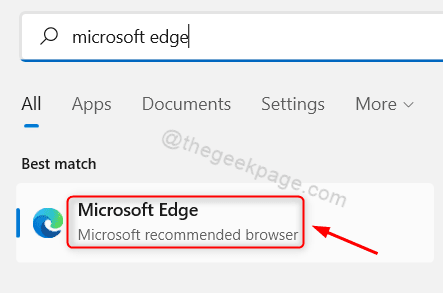
- 2243
- 709
- Darryl Ritchie
Setiap kali Anda menelusuri situs web yang berbeda, Anda juga akan melihat bahasa selain bahasa Inggris. Beberapa halaman web diterjemahkan ke dalam bahasa default oleh penerjemah di browser. Biasanya browser tidak meminta untuk menerjemahkan halaman web untuk bahasa sekunder yang ditetapkan oleh pengguna dan seseorang dapat terus membaca halaman web sebagaimana adanya. Di artikel ini, kami akan menunjukkan kepada Anda cara menambahkan bahasa baru sekunder di Microsoft Edge Browser di Windows 11
Cara Menambahkan Bahasa Baru di Browser Microsoft Edge di Windows 11 PC
Langkah 1: Buka browser Microsoft Edge
Tekan Menang Kunci di keyboard Anda dan ketik Microsoft tepian.
Pilih Microsoft Edge Aplikasi browser dari hasil pencarian seperti yang ditunjukkan di bawah ini.
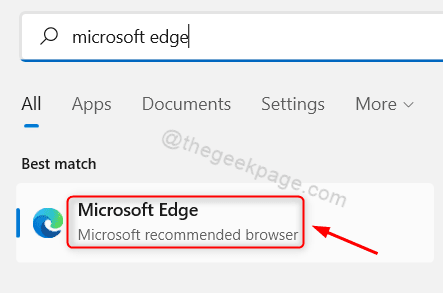
Langkah 2: Di browser Microsoft Edge
Klik Tampilkan lebih banyak (tiga titik horizontal) seperti yang ditunjukkan di bawah ini.
Kemudian, pilih Pengaturan dari daftar.
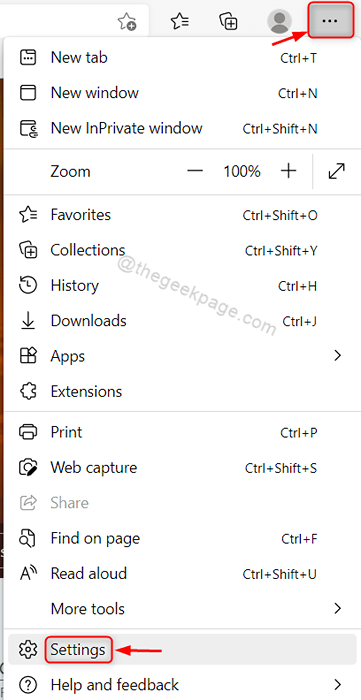
Langkah 3: Di halaman Pengaturan
Klik Bahasa Di panel kiri jendela.
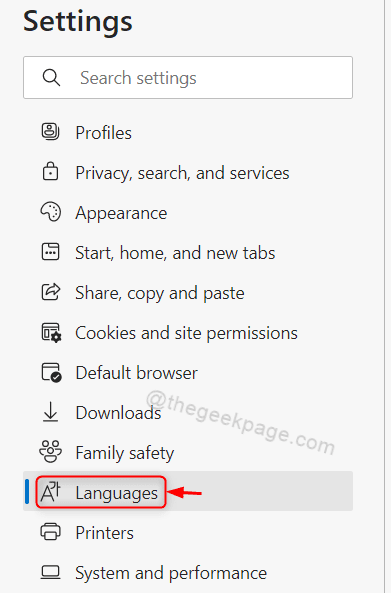
Langkah 4: Di halaman bahasa
Klik Tambahkan bahasa tombol di Bahasa opsi seperti yang ditunjukkan pada gambar.
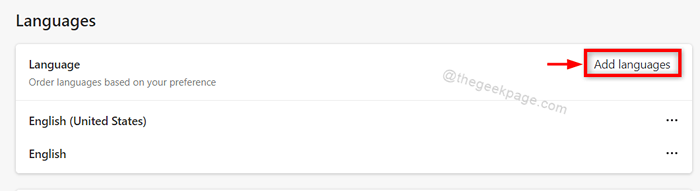
Langkah 5: Di jendela Tambah Bahasa
Ketik bahasa apa pun (misalnya:- Hindi) di bilah pencarian seperti yang ditunjukkan di bawah ini.
Kemudian, pilih kotak centang bahasa dari hasil pencarian.
Pada klik terakhir Menambahkan.
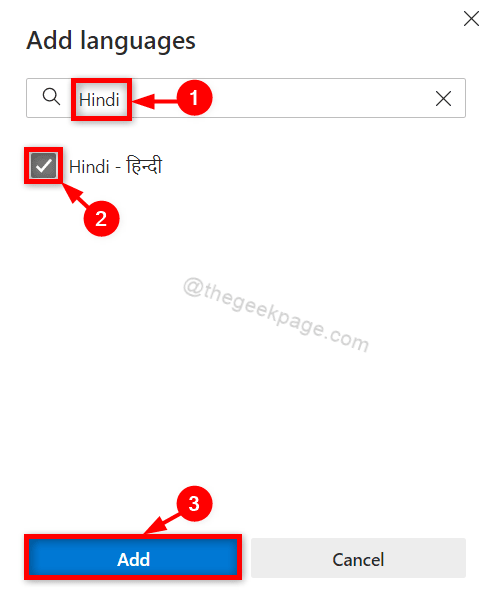
Langkah 6: Setelah selesai, Anda dapat melihat bahwa bahasa yang ditambahkan dapat dilihat di bawah bahasa Inggris.
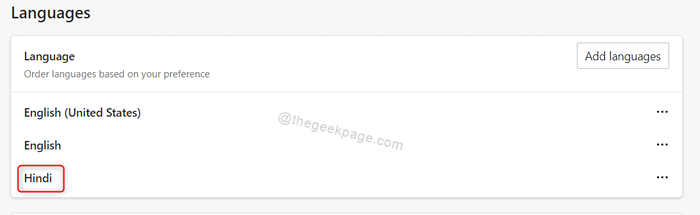
Itu saja.
Semoga artikel ini informatif dan bermanfaat.
Silakan tinggalkan komentar kami di bawah.
Terima kasih telah membaca.
- « Cara Menyesuaikan Level Penskalaan DPI di PC Windows 11 Anda
- Cara meluncurkan beberapa aplikasi sekaligus di Windows 11/10 »

